Nous connaissons tous le balai miracle CCleaner ou des logiciels comme Glary Utilities. Toutefois je me demandais comment aller plus en profondeur afin de gagner des Méga ou peut-être même des Giga Octets sur nos PC.
Au fil du temps nous accumulons des mises à jour pour notre système d’exploitation préféré ainsi que pour les périphériques.
Elles restent présentes et deviennent pour certaines inutiles et finissent par prendre beaucoup de place sur nos PC.
Non seulement Windows conserve les mises à jour Système téléchargées ainsi que les pilotes actuellement utilisés, mais aussi ceux qui sont devenus obsolètes suite aux mises à jour, mais également les pilotes des périphériques que nous n’utilisons plus sur ledit PC.
***
Nettoyer plus en profondeur son PC
Pour commencer se rendre dans Tous les paramètres, puis dans Système.
- Dans la liste proposée à gauche vous trouverez Stockage, cliquez ensuite à droite sur Modifier la façon dont nous libérons de l'espace automatiquement.
- Édit du 02/08/2021 : Sur les versions récentes de Windows 10, il faut cliquer sur Configurer l'Assistant de stockage ou l'exécuter maintenant.
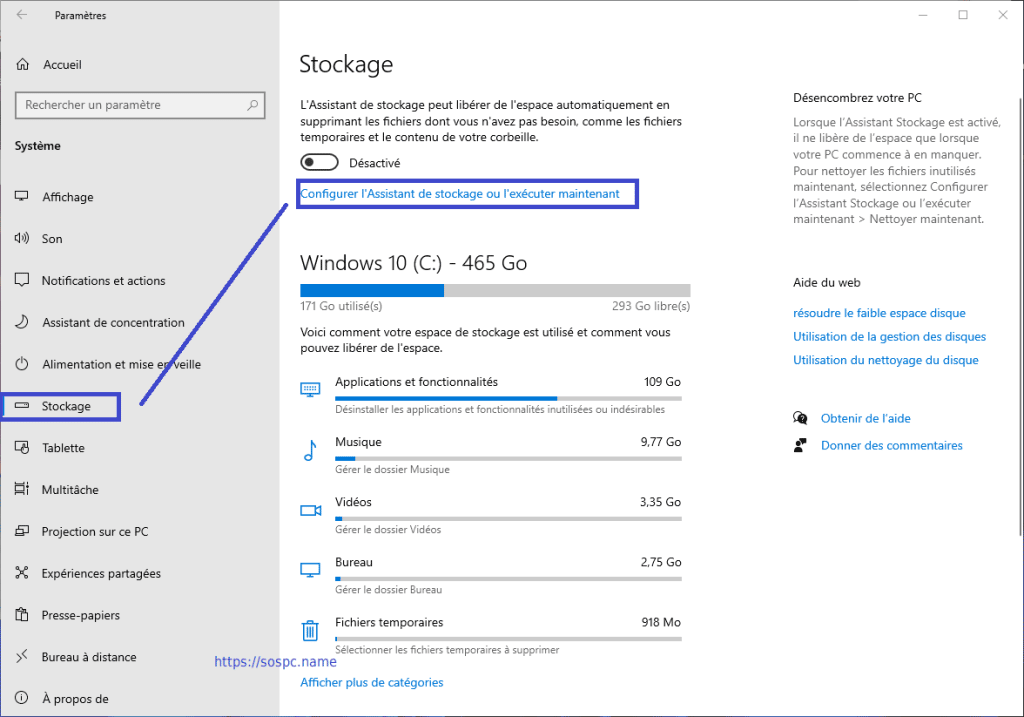
- À partir de là cocher Supprimer les versions précédentes de Windows et cliquer sur Nettoyer maintenant.
Comme de bien entendu cette partie est surtout destinée à ceux qui n’effectuent pas une installation propre, mais une mise à jour de Windows après être bien certains qu’il n’existe aucun souci. Le gain de place obtenu n’est pas négligeable et permet de récupérer quelques Gigas.
***
En complément
- Dans un second temps, appuyez sur les touches Windows + R pour ouvrir Exécuter.
- Écrivez cleanmgr et cliquez sur OK.
- Sélectionnez le disque système dans la liste. Ce devrait être C et cliquez sur OK.
Le nettoyage de disque s'ouvrira alors.
- Cliquez sur Nettoyer les fichiers système. Vous devrez sélectionner à nouveau votre lecteur système. Une nouvelle fenêtre apparaît contenant une liste de fichiers que vous pouvez supprimer et cochez les cases d’autres éléments qui vous paraissent pertinents sans oublier packages de pilotes de périphériques (dans mon cas je n’en ai pas).
- Une fois votre sélection effectuée, cliquez sur OK et il supprimera vos anciennes versions de pilotes.
Mais qu’en est-il des mises à jour de nos pilotes qui s’accumulent et s’entassent pour grossir le nombre d’anciens pilotes inutiles ?
***
Comment détecter et supprimer les anciens pilotes cachés de périphériques que nous n’utilisons plus.
Une multitude de pilotes peuvent être installés sur nos PC et certains sont bien cachés.
- Afin de les rendre plus visibles et les nettoyer en profondeur, faites un clic droit sur le menu démarrer, choisissez Invite de commande (admin).
- Tapez cmd et OK.
- Copier-coller SET DEVMGR_SHOW_NONPRESENT_DEVICES = 1 et appuyer sur la touche Entrée.
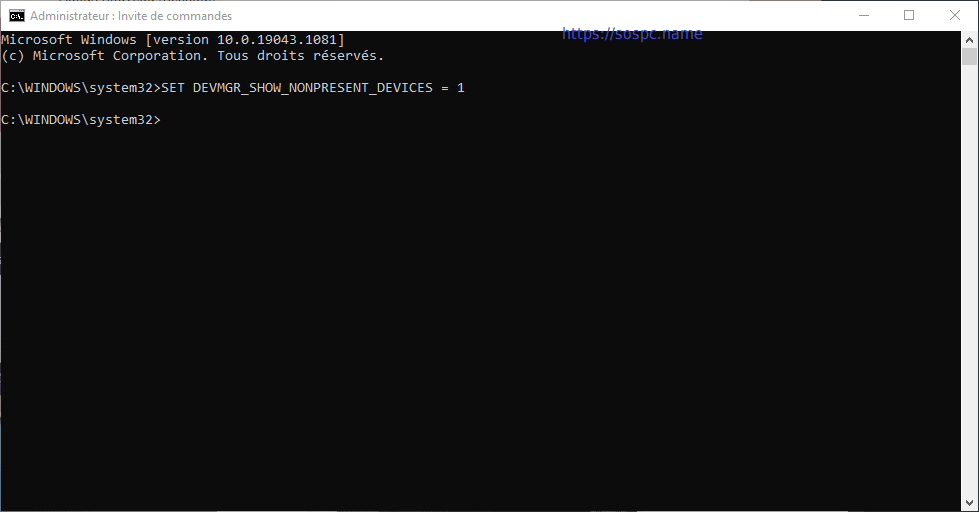
- Puis rendez-vous dans le Gestionnaire de périphériques en tapant Gestionnaire dans la zone de recherche et en choisissant le résultat adéquat.
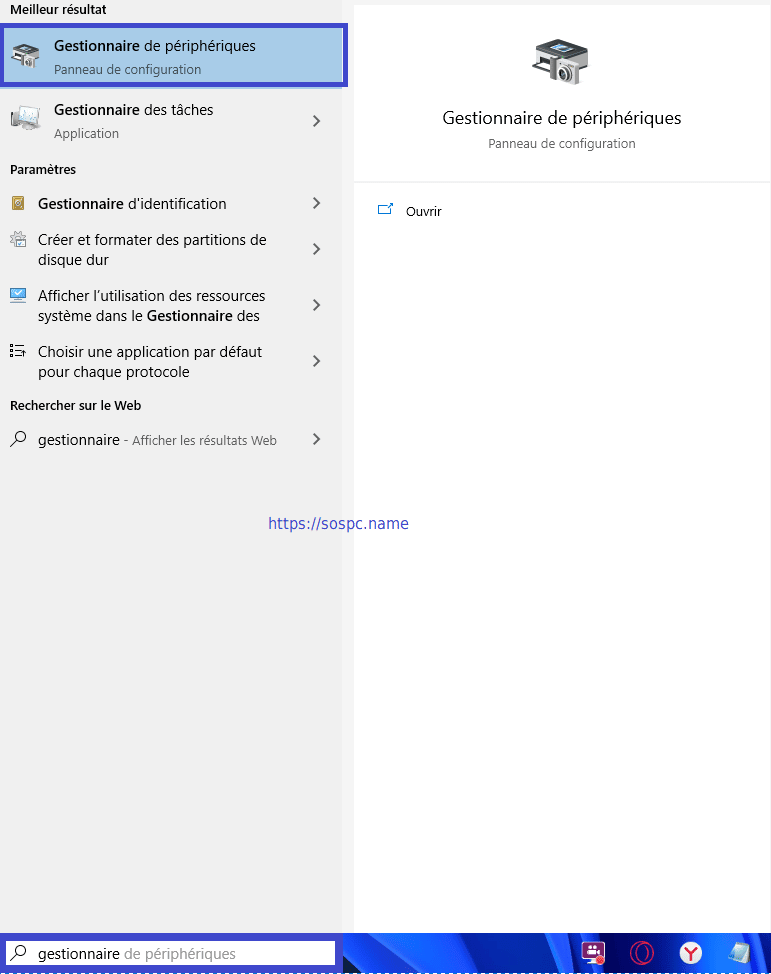
- Ensuite, cliquez sur Affichage puis Afficher les périphériques cachés. Vous avez maintenant accès à l’ensemble des périphériques actifs et les dormants.
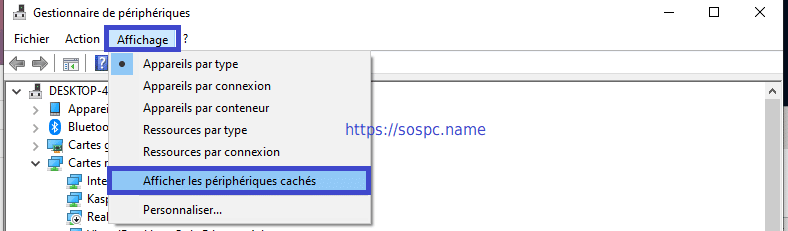
- En développant l’ensemble, on peut apercevoir les dormants grisés que vous pouvez désinstaller à partir du clic droit.
- Afin d’obtenir le même résultat, une seconde méthode consiste à Modifier les variables d'environnement dans votre Compte d’utilisateur du Panneau de configuration.
- Dans Variables utilisateur créez une Nouvelle variable utilisateur que vous nommez devmgr_show_nonpresent_devices à laquelle vous attribuez la valeur 1.
Retournez ensuite dans le Gestionnaire de périphériques du Panneau de Configuration comme pour la première méthode.
Serge51

Les autres articles de Serge51
***
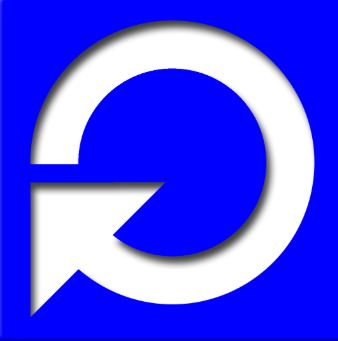
02/08/2021 : je publie à nouveau cet article, créé le 31/05/2019, qui est toujours d’actualité. Oui, plutôt que de faire une pâle copie de ce que les contributeurs ou moi-même avons publié il y a quelques années, je me suis dit qu'il était beaucoup plus simple et logique de créer une catégorie Replay qui vous permettra de redécouvrir les articles les plus importants parmi le millier disponible actuellement sur SOSPC.
 SOSPC c'est plus de 2000 articles,
SOSPC c'est plus de 2000 articles,
Rejoignez la Communauté à partir de 2 € par mois !
Plus d'infos sur les avantages en cliquant ICI.
Christophe, Administrateur



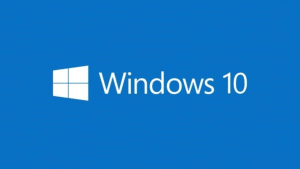
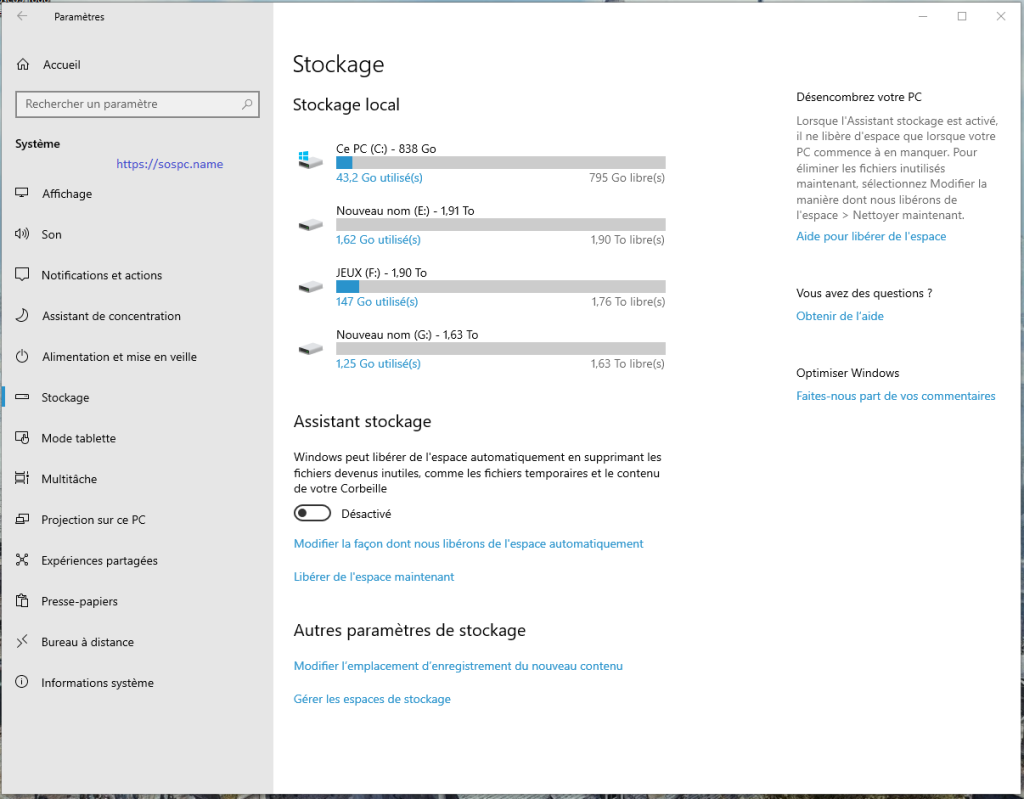
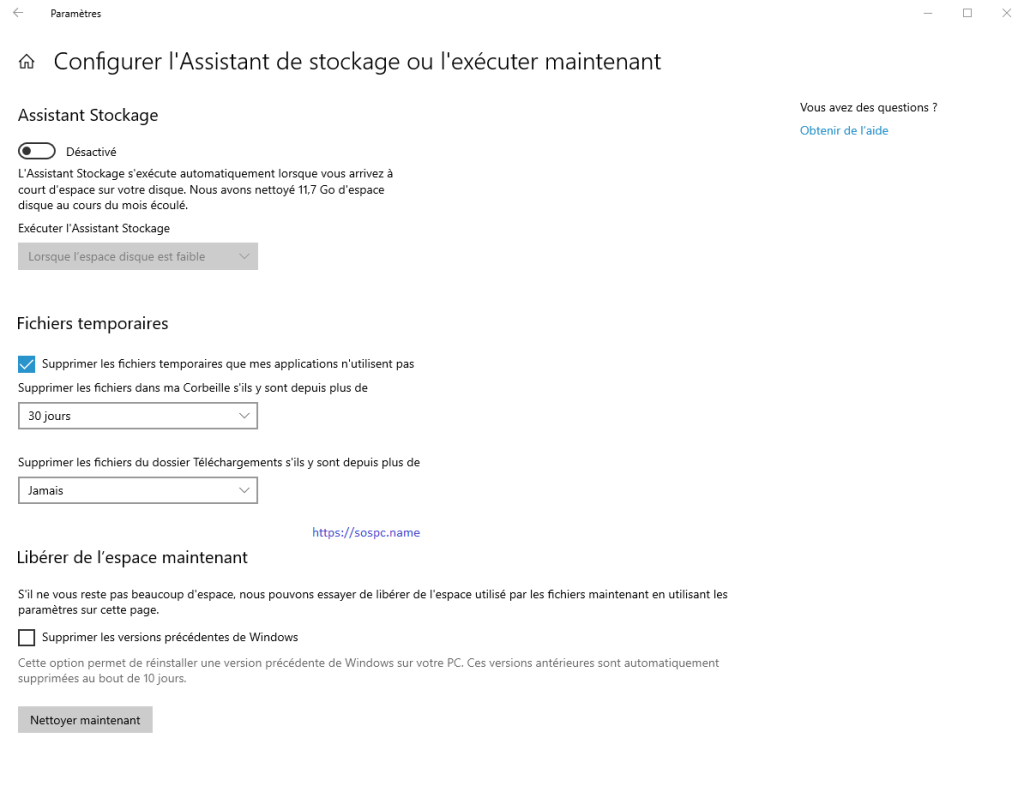

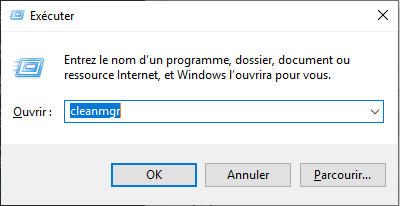
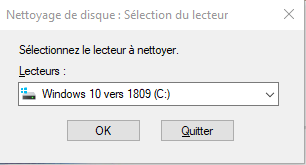
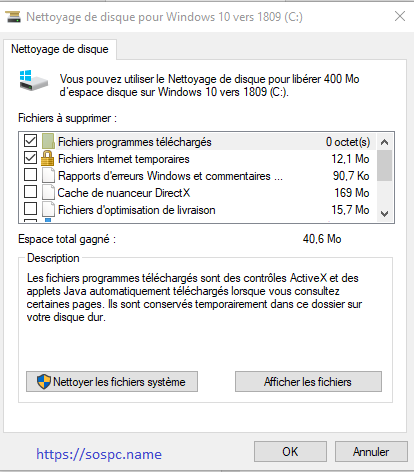
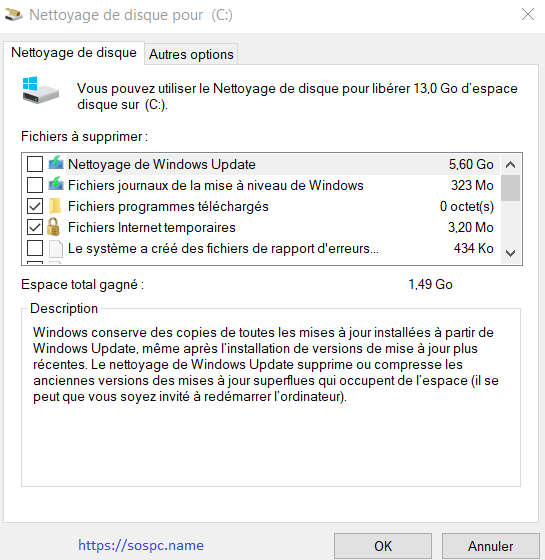
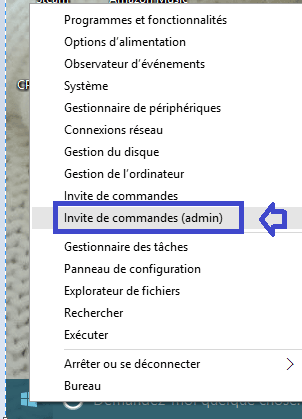
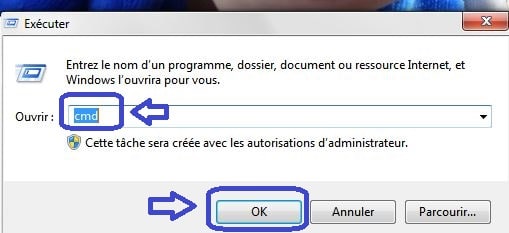
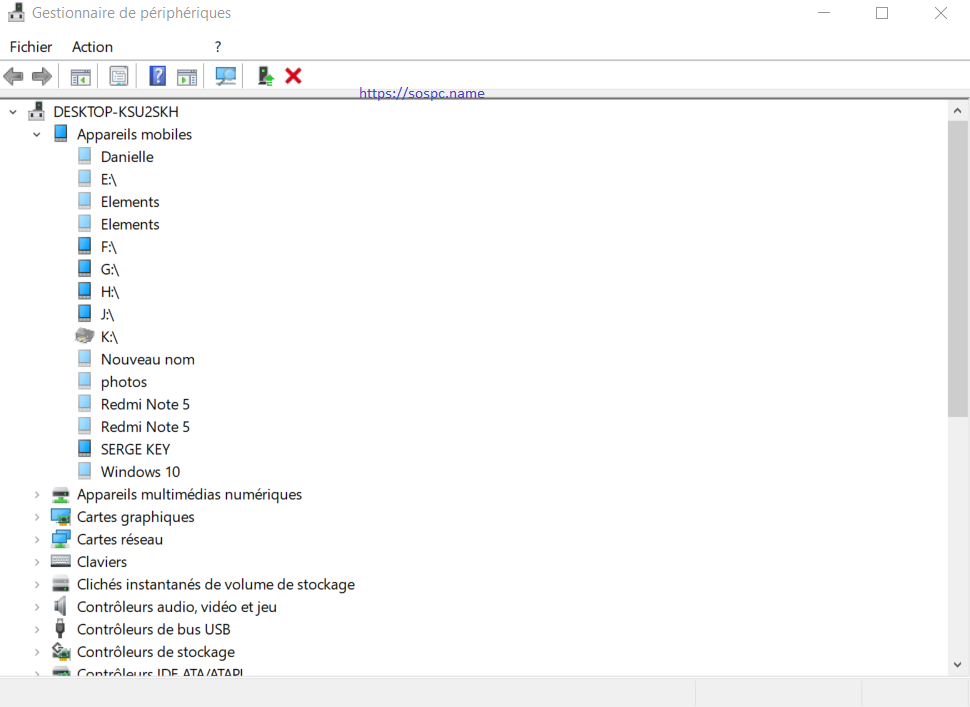


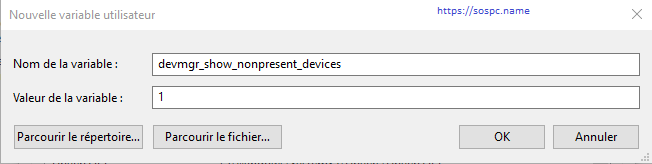

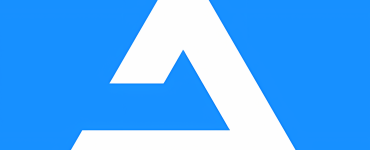
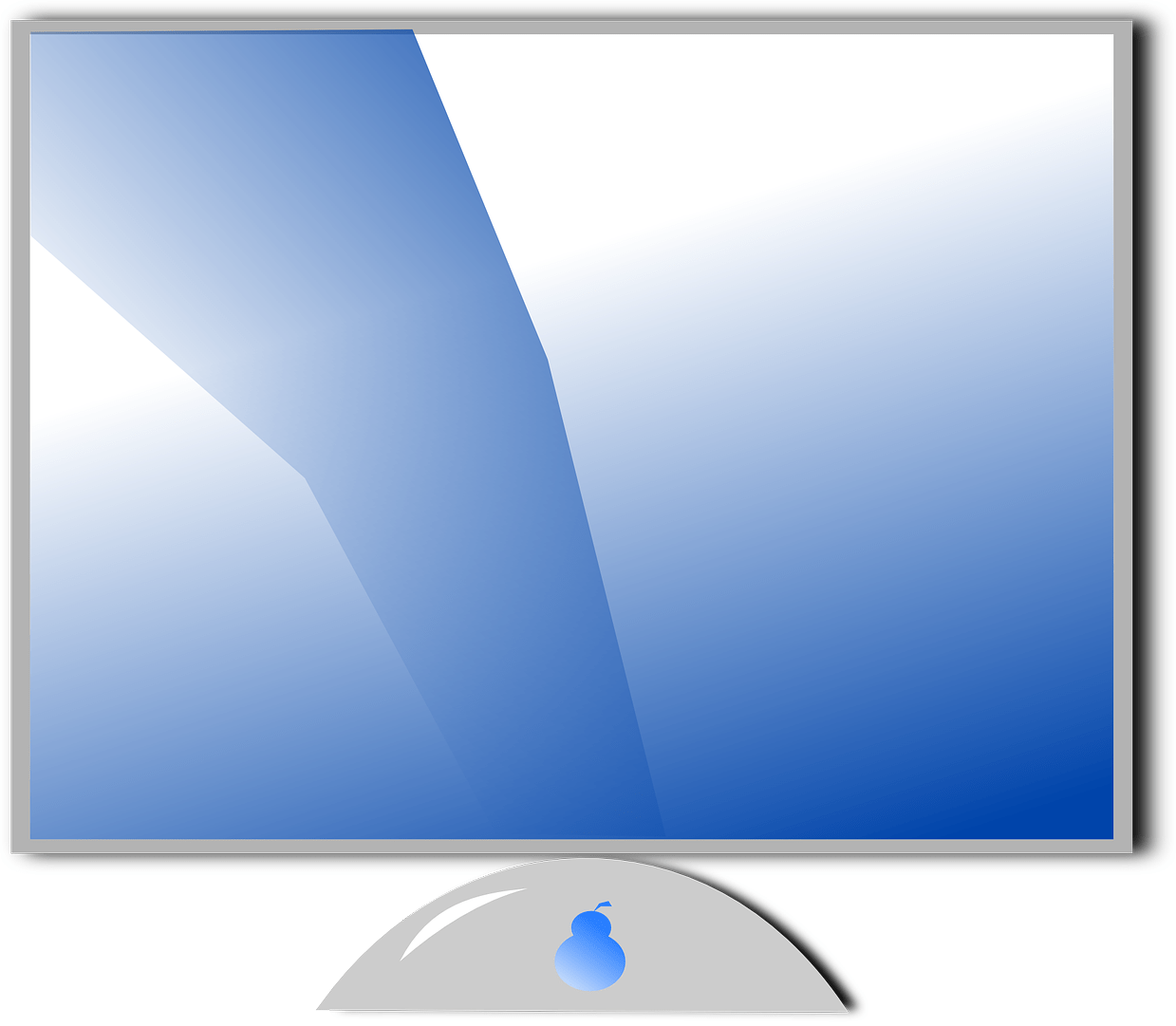


![[Bon plan] Un logiciel qui permet de réduire le bruit sur vos photos Un logiciel qui permet de réduire le bruit sur vos photos www.sospc.name](https://sospc.name/wp-content/uploads/2024/04/Un-logiciel-qui-permet-de-reduire-le-bruit-sur-vos-photos-www.sospc_.name_-80x60.jpeg)
![[Vidéo] N'attendez pas pour enlever la poussière à l'origine de pannes ! N'attendez pas pour enlever la poussière à l'origine de pannes sur vos ordinateurs www.sospc.name](https://sospc.name/wp-content/uploads/2024/04/Nattendez-pas-pour-enlever-la-poussiere-a-lorigine-de-pannes-sur-vos-ordinateurs-www.sospc_.name_-80x60.jpeg)






Salut à tous,
Simple et utile, bien joué Serge51 ;)
Salut Serge51
Bien cet article…..
Pour Windows 11, c'est un peu différent.….voir PJ
cdlt Didier 💻
Merci pour toutes ces infos.
Pour nettoyer les pilotes (Drivers) obsolètes, il existe ce petit logiciel bien sympa:
https://github.com/lostindark/DriverStoreExplorer
😀
Hello Didpoy,
j'ai justement parlé de ce logiciel ici : https://sospc.name/driverstore-explorer/
Christophe 😉
Merci beaucoup pour ces explications très instructives et surtout très utiles.
Bonne soirée
Béatrice
Je tiens à préciser que dans la version 1809 , au début du tuto après "stockage" il fallait se rendre dans "configurer l’assistant de stockage ou l’exécuter maintenant" et que depuis la version 1903 du moi de mai il faut aller sur "Configurer l’assistant de stockage ou l’exécuter maintenant " avant de pouvoir supprimer les versions précédentes de Windows.
Ils aiment le changement chez Microsoft !
Bonjour Serge 51,
Merci pour ce tuto bien expliqué et efficace quand aux résultats obtenus
Cela servira bien pour ceux qui ont un ultrabook avec un espace de stockage rikiki.
L'idée m'est venue suite à ton article sur la nouvelle version de Windows 10 et ses conséquences lorsque l'on a un tout petit disque dur ou un SSD rikiki.
Super marche à suivre, bien expliquée, pour désencombrer son PC sans installer quoi que ce soit.
A garder sous la main
Merci beaucoup à toi, Serge.
Bonjour,
Bien l'article et pour une fois pas de soft cata préconisés type Glary ou autres
Windows se suffit à lui même
Je pense que oui !
Les lignes de commandes non que peu évolué en dehors du fait que tu les retrouvent dans "Tous les paramètres" . Je dirais même que ce doit être applicable sous Windows 7.
Je constate aussi en travaillant à nettoyer les PC que l'on me donne un nombre très important de téléchargement que l'on retrouve dans son dossier 'Utilisateurs" et qui peuvent être supprimés pour faire encore plus de place dès lors que l'on souhaite les sauvegarder sur un disque externe ou un autre disque du PC.
Bonjour Serge51
Mon PC est sous Linux, mais mon fils utilise Windows 8.1.
Cette méthode de nettoyage est-elle identique pour cette version ?
Bon tuto, bien expliqué

Cdlt